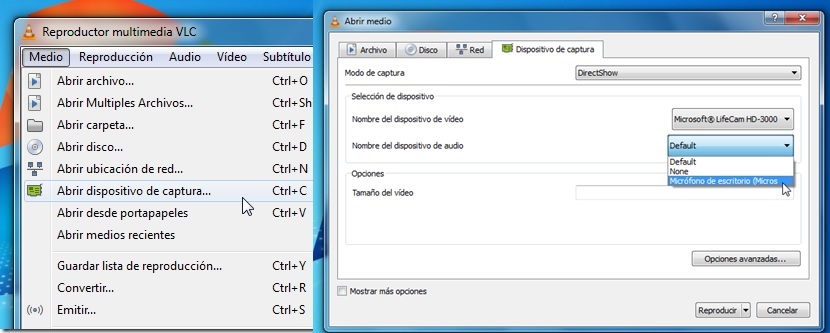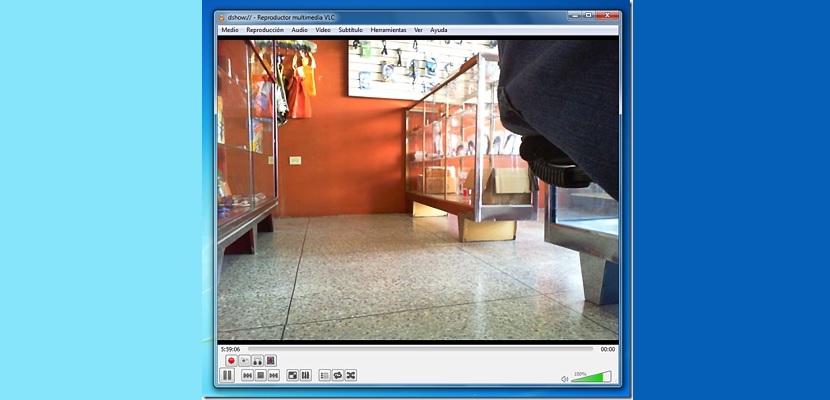
VLC Media Player ir viena no visbiežāk izmantotajām lietojumprogrammām, ko piedāvā liels skaits cilvēku, kuri vēlas atskaņot gan audio, gan video operētājsistēmā Windows; Šī rīka priekšrocības ir vairākas, jo, lai atskaņotu multivides failu (vairumā gadījumu), nav nepieciešams instalēt īpašu kodeku.
Nemēģinot veikt jebkāda veida salīdzinājumus, bet GOM Player ir arī interesanta lietojumprogramma, kas palīdz mums atskaņot tādus videoklipus kā VLC Media Player, bet tikai padara līdzīgu tam, ka nav nepieciešams instalēt īpašu kodeku. Ko jūs domājat, ja mēs to pieminētu tieši šajā brīdī VLC Media Player spēj ierakstīt video, izmantojot tikai jūsu tīmekļa kameru. Tā būtu lieliska palīdzība, ko mēs varētu izmantot, ja noteiktā brīdī mums nav rokas, lietojumprogramma, kas mums palīdz veikt šo uzdevumu.
Iespējojiet papildu opcijas VLC Media Player
Tāpat kā jebkuram rīkam, kuru mēs varam lejupielādēt un instalēt Windows (un citās platformās), arī VLC Media Player ir noteiktas iespējas, kas tiek uzskatītas par “neredzamām”, lai ikviens to redzētu; ir nepieciešams tikai atrast tos, lai tie tiktu nekavējoties parādīti, ko mēs tālāk izskaidrosim, veicot virkni ieteikto darbību.
Vispirms jums jāuzsāk VLC Media Player, tiklīdz esat instalējis šo rīku sistēmā Windows; "Administratora atļaujas" nav nepieciešamas, lai gan drošības apsvērumu dēļ būtu ērti veikt šo uzdevumu video ierakstīšanas laikā izvairieties no kāda veida sasalšanas (kas mūs šobrīd uztrauc). Kad esam palaiduši šo rīku, jādodas uz opciju «Skat»Parādīts interfeisa augšdaļā esošo opciju joslā.
Šī opcija parasti padara redzamus dažus logus vai funkcijas, kas tiek regulāri paslēptas, kas nenozīmē, ka tie ir atspējoti. Tieši šeit mums vajadzētu aktivizēt viens no tiem, kurā teikts “Advanced Controls”.
Ja pievērsīsit uzmanību multivides failu atskaņošanas joslai, kas parādīta apakšā, mēs varēsim apbrīnot, ka tūlīt parādīsies papildu, kas apstrādās tikai video ierakstīšanas iespējas; Tas nozīmē, ka mums obligāti ir jābūt tīmekļa kamerai, ko mēs bez lielām problēmām atrodam portatīvajos personālajos datoros, lai gan mēs varētu izmantot arī tādu, kas savienojas ar mūsu galddatora USB pieslēgvietu.
Kad mēs jau varam apbrīnot otro aktīvo joslu, jādodas uz iespēju «Vidējs»Kas atrodas opciju joslā VLC Media Player saskarnes augšdaļā; tur mēs atradīsim iespēju, kurā teikts «atvērt tveršanas ierīci ...«Tas pats, kas mums būs jāizvēlas, lai varētu ievadīt tīmekļa kameras konfigurāciju, kuru izmantosim ar šo rīku, lai uzņemtu noteiktus attēlus.
Ierakstiet video vai fotografējiet, izmantojot VLC Media Player
Parādītajā jaunajā logā mums ir jādefinē piederuma vai ierīces tips, kuru izmantosim video ierakstīšanai, kā arī tas, kuru izmantosim audio ierakstīšanai; pēc konfigurēšanas mēs varam aizvērt šo logu, lai sagatavotos VLC Media Player testēšanai, ierakstot jebkuru video ainu, kas atrodas mūsu personālā datora priekšā.
Jaunajai joslai, kuru mēs iepriekš aktivizējām, būs iespēja ierakstīt video vai tikai audio, ja mēs to vēlamies; Mēs varētu arī uzņemt dažus attēlus kā fotoattēlus vai momentuzņēmumus.
Visbeidzot, VLC Media Player var būt lielisks rīks izmantojiet pilnīgi bez maksas mūsu personālajā datorā ar Windows, spējot ierakstīt noteiktas video ainas vai uzņemt attēlus (nekustīgus attēlus); ar pareiza programmēšana šajā operētājsistēmā mums būtu iespējas ka šie uzņemšanas gadījumi tiek veikti noteiktā laikā, kaut ko parasti izmanto tie, kas tīmekļa kameras izmanto kā drošības līdzekli savos uzņēmumos.